Pointofix如何标记屏幕/Pointofix功能大全
Pointofix是显示器屏幕彩色画笔,可以把电脑屏幕当作涂鸦工具,适合教学时老师们使用。电脑屏幕画笔工具可以彻底摈弃传统的用鼠标反白来选择PPT或者Word文档中的重要内容,以此来加深同学们的理解,或者帮助自己进行教学演示。我们经常需要在电脑屏幕进行一些标注,比如标注数据进行核对,或者是在做视频教程的时候进行讲解,下面小编为大家简单介绍下如何使用Pointofix进行简单的标注等操作。
Pointofix进行屏幕标记的方法:
首先,我们打开Pointofix,可以看到桌面右上角多了一个小工具,然后点击开始,则就能够开始简单的标记了。
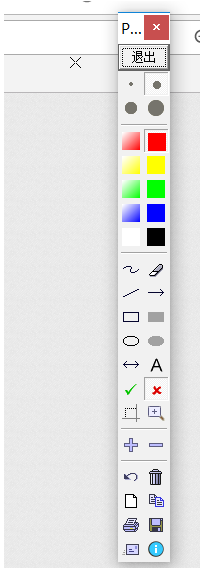
接下来,雪影F山为大家简单介绍下各个选项的用处,前面部分几个大小不一的黑点就是我们能够控制线条的粗细,大家可不要之以为能够控制线条,其实还能够控制擦除笔、图形等的大小。
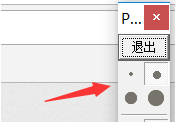
接下来我们可以看到颜色选项,Pointofix工具总共有十种颜色可以供我们选择。
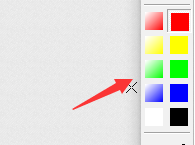
[!--empirenews.page--]
接下来就是功能区了,功能区有线条、图形、涂色图形以及放大某部分屏幕的放大镜还有选择区域等功能,再点击图标A的时候,在电脑屏幕任何地方就可以进行输入文字了。
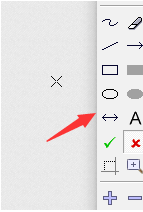
其他就是一些放大屏幕、保存、打印、以及复制剪切板等在标注完成后的实用功能了,将鼠标放在图标上就会显示图标具体的用途。
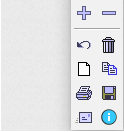
下面是这个工具使用的一些快捷键,希望能够对大家有帮助。
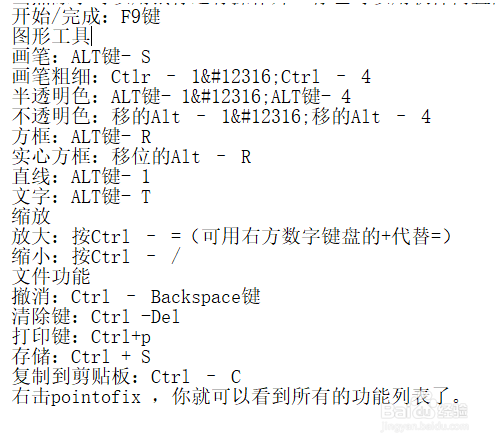
以上介绍的就是关于Pointofix屏幕画笔工具的功能大全,不知道大家学会了没有,有需要的朋友可以按照小编介绍的方法进行操作尝试,希望大家会喜欢小编的介绍,谢谢!!!了解更多的教程资讯请关注我们系统天地网站~~~










